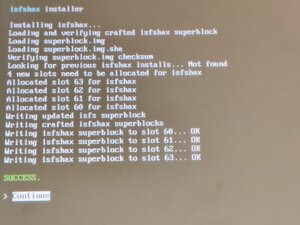Diese Anleitung basiert auf dem Tutorial von SDIO, dem Entwickler von ISFShax. Der ursprüngliche Finder und Entwickler von ISFShax ist rw-r-r-0644.
Letztes Update: 10.August 2024
Inhaltsverzeichnis
Warnung! Bitte lesen!
Vorab
Was ist ISFShax?
ISFShax ist ein Exploit für den boot1 der Wii U, also der Teil der Konsole, der mit als erstes beim Hochfahren geladen wird. Dadurch kann sehr früh in den Bootprozess eingegriffen werden, womit ein exzellenter Brickschutz ermöglicht wird. Zudem können einige interessante System-Patches angewendet werden, was mit Aroma alleine nicht möglich ist. Auch lassen sich NAND-Zugriffe auf eine SD-Karte umleiten (= RedNAND), wobei die Implementierung hier nicht mehr zu einem Brick des RedNANDs führt, wie es früher der Fall war. Das ist auch nützlich, falls der eMMC nicht mehr funktioniert.
Was ist minute?
Minute ist ein Ersatz für den boot1 der Wii U. Wer BootMii von der Wii kennt wird sich bei minute fast wie zu Hause fühlen: Der MLC kann gesichert und wiederhergestellt sowie Patches auf das System angewendet werden.
Was ist stroopwafel?
Stroopwafel ist eine Ansammlung an Patches für IOSU, dem Betriebssystem der Wii U.
Voraussetzungen
- Aroma sollte installiert sein. Theoretisch ist es nicht vonnöten, aber wir gehen hier von diesem Fall aus, da es die Anleitung übersichtlicher macht
- Das FTPiiU Plugin und einen FTP-Client auf dem PC, bei dem die Verbindung mit der Wii U funktioniert
- Der FTP-Client sollte im Binary-Modus laufen. Üblicherweise tut er das schon.
- Eine SD-Karte mit mindestens 1 GB freiem Speicherplatz
Downloads
- fw.img Loader (folge der Anleitung)
- ISFShax (
superblock.imgundsuperblock.img.shain den Root kopieren) - ISFShax Installer (
ios.imgin den Root kopieren) - stroopwafel (in "
SD://wiiu/ios_plugins/" kopieren) - minute (die "
fw_encrypted.img" in "fw.img" umbenennen und in den Root kopieren) - wafel_isfshax_patch (in "
SD://wiiu/ios_plugins/" kopieren) - wafel_payloader (in "
SD://wiiu/ios_plugins/" kopieren) - PayloadFromRPX (in "
SD://wiiu/" kopieren)
Die Ordnerstruktur sieht dann ungefähr so aus:
fw.img
ios.img
root.rpx
superblock.img
superblock.img.sha
wiiu
├── root.rpx
└── payloads
└── fw_img_loader
└── payload.elf
└── ios_plugins
├── wafel_core.ipx
├── wafel_isfshax_patch.ipx
└── wafel_payloader.ipx
minute starten
Zuerst einmal müssen wir minute starten um von dort den ISFShax Installer starten zu können.
⚠️ Wer Aroma im Coldboot benutzt (also wenn Aroma direkt nach dem Starten der Konsole gestartet wird), muss dies deaktivieren. Wir werden später Aroma über minute starten. Starte hierzu den Payload-Loader Installer, wähle "Check", dann "Boot options", gefolgt von "Switch back to Wii U Menu".
Starte die Wii U und öffne die "Gesundheits- und Sicherheitswarnungen" während du so lange "B" gedrückt hältst, bis die Payload-Auswahl sichtbar ist. Starte hier den "fw_img_loader".
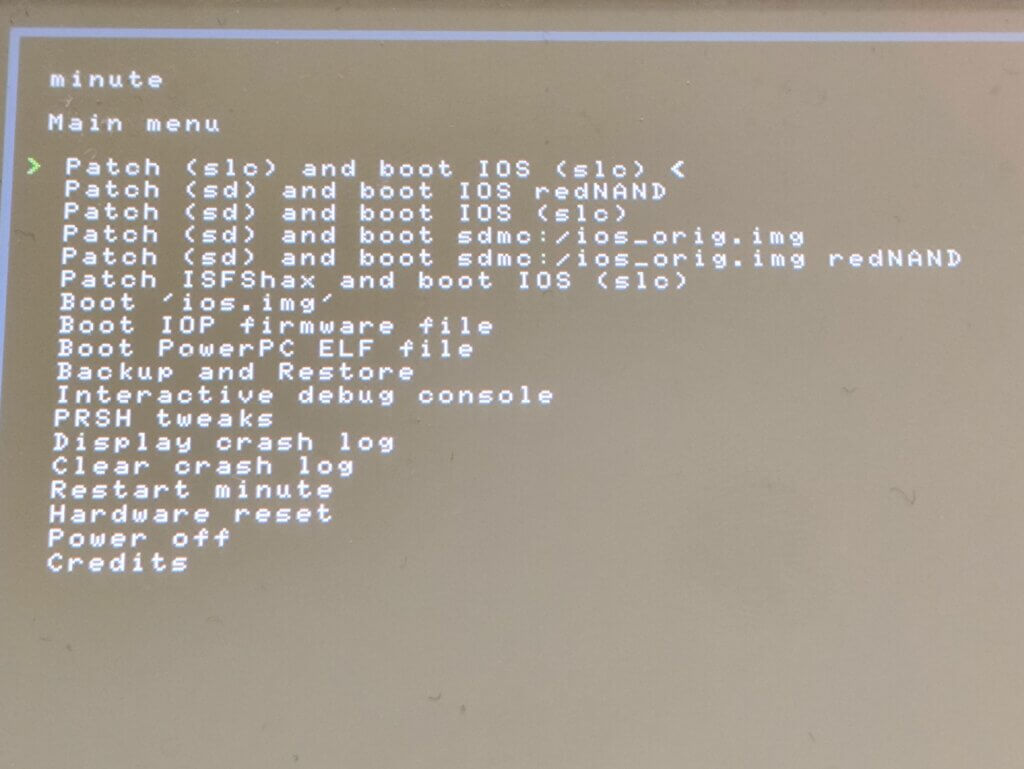
Minute sollte jetzt angezeigt werden. Bitte stelle sicher, dass es auch auf dem TV-Bildschirm angezeigt wird, da es später (oder eventuell schon jetzt) auf dem GamePad-Bildschirm nicht mehr sichtbar ist. Es wird auch nur ein 1080p-Bild ausgegeben.
Minute wird nicht mit den Tasten des Controllers bedient, sondern über die Knöpfe vorne an der Wii U:
- POWER: Ein Eintrag weiter
- EJECT: Bestätigen
Backup anlegen
Drücke so lange auf den "POWER"-Knopf, bis "Backup and Restore" markiert ist und bestätigte mit "EJECT". Hier wählst du "Dump SEEPROM & OTP" und wenn das durch ist, "Dump SLC.RAW".
ISFShax installieren
Navigiere zurück zum Hauptmenü von minute und wähle dann den Eintrag "Boot `ios.img`". Der ISFShax installer wird jetzt angezeigt. Am Anfang sollte bei "isfshax" in grün "Can be installed" stehen. Hier muss auch wieder mit POWER und EJECT navigiert werden! Jetzt einfach bis zur Installation durchklicken und alles aufmerksam lesen.
Wenn der Installer "SUCCESS" anzeigt ist alles geglückt. Wenn alles bestätigt wurde, sollte sich die Konsole ausschalten.
⚠️ Als nächstes bitte die SD-Karte wieder in den PC einlegen und die "fw.img" vom Root löschen. Sodann die "SLC.RAW" an einem sicheren Ort backuppen und aus dem minute-Download diesmal die normale "fw.img" in den Root der SD-Karte verschieben, ohne irgendetwas umzubenennen (denn wir haben ja vorher die verschlüsselte benutzt, jetzt brauchen wir aber die unverschlüsselte).
Jetzt wieder die SD-Karte in die Wii U einlegen und die Konsole starten – es sollte direkt das bekannte Hauptmenü von minute angezeigt werden. Hier wieder unter "Backup and Restore" den Eintrag "Dump SLC.RAW" wählen, die Konsole über minute herunterfahren und diese SLC.RAW ebenfalls an einem sicheren Ort backuppen – dieses Backup enthält nun ISFShax.
Ins Wii-U-Menü starten
Immer wenn du die Konsole bootest, wird jetzt automatisch die "fw.img" vom Root der SD-Karte geladen, die "minute" enthält. Hier wählst du "Patch (sd) and boot IOS (slc)" (den dritten Eintrag), um Aroma zu starten und zum Wii-U-Menü zu gelangen. Das ist aber etwas unschön. Besser wäre es, wenn wir automatisch diesen Eintrag wählen könnten – und das geht auch!
Erstelle hierzu auf der SD-Karte die Datei "SD://minute/minute.ini" mit folgendem Inhalt:
[boot] autoboot=3 autoboot_timeout=2
Die erste Option gibt an, welcher Eintrag gestartet werden soll (3 = "Patch (sd) and boot IOS (slc)") und die zweite Option wie lange minute angezeigt werden soll. Zwei Sekunden sind hier optimal, da dann auch kein Verbindungsfehler auf dem GamePad angezeigt wird, wenn die Wii U darüber gestartet wird. Um den Boot zu unterbrechen und minute zu bedienen, einfach während des Countdowns "POWER" oder "EJECT" an der Konsole drücken.
Ohne SD-Karte starten
Dieser Schritt ist optional aber stark empfohlen, da die Wii U sonst nicht mehr ohne SD-Karte startet und nur eine orangene LED anzeigt. Wir werden nun minute und die stroopwafel-Plugins in den SLC kopieren, und minute davon starten.
Boote wieder das Wii-U-Menü und öffne das WUPS Config Menu ("L + Steuerkreuz unten + MINUS"). Hier wähle das FTPiiU Plugin und stelle die Option "Allow access to system files" auf "true". Verbinde dich jetzt über deinen FTP-Client auf deinem PC mit deiner Wii U und navigiere in den Ordner "storage_slc/sys". Hier sollten einige Ordner wie "title", "import", "logs", etc. sichtbar sein.
In diesem "/storage_slc/sys/"-Ordner, lege nun einen neuen Ordner "hax" an. In diesen kopierst du nun die fw.img von minute.
Lege in diesem "hax"-Ordner nun zusätzlich den Ordner "ios_plugins" an. Hier musst du die IPX-Dateien von stroopwafel, wafel_isfshax_patch und wafel_payloader hineinkopieren aber du musst vorher ihre Namen kürzen:
wafel_core.ipx->0core.ipxwafel_isfshax_patch.ipx->6isfshax.ipxwafel_payloader.ipx->9payldr.ipx
Das war alles! Schalte nun die Konsole aus, entferne die SD-Karte, schalte die Wii U wieder an und minute sollte angezeigt werden. Hier wähle diesmal den ersten Eintrag "Patch (slc) and boot IOS (slc)" und das Wii-U-Menü sollte normal starten. Auch ohne SD-Karte werden System-Updates blockiert, also keine Sorge!
Du kannst jetzt auch die Plugins von der SD-Karte löschen, wenn du möchtest und in der "minute.ini" den Eintrag "autoboot=3" auf "autoboot=1" abändern, sodass automatisch die Plugins vom SLC geladen werden. Falls du das minute-Menü gar nicht sehen möchtest, findest du auf GBATemp auch eine fw.img, die automatisch den ersten Eintrag startet.
ISFShax deinstallieren
Wenn du ISFShax wieder loswerden möchtest, spiele NICHT!!! einfach wieder das vorherige Backup auf, da es sonst zu Inkonsistenzen mit dem SCFM kommt!
Stelle sicher, dass deine Wii U nicht auf bestimmte Patches angewiesen ist, indem du alle Plugins bis auf die "wafel_core.ipx" und die "wafel_isfshax_ipx" entfernst und die Wii U bootest. Wenn das erfolgreich war, lösche den Ordner "/storage_slc/sys/hax" über FTP und boote den ISFShax Installer über minute ("Boot `ios.img`"). Hier kannst du ISFShax deinstallieren.